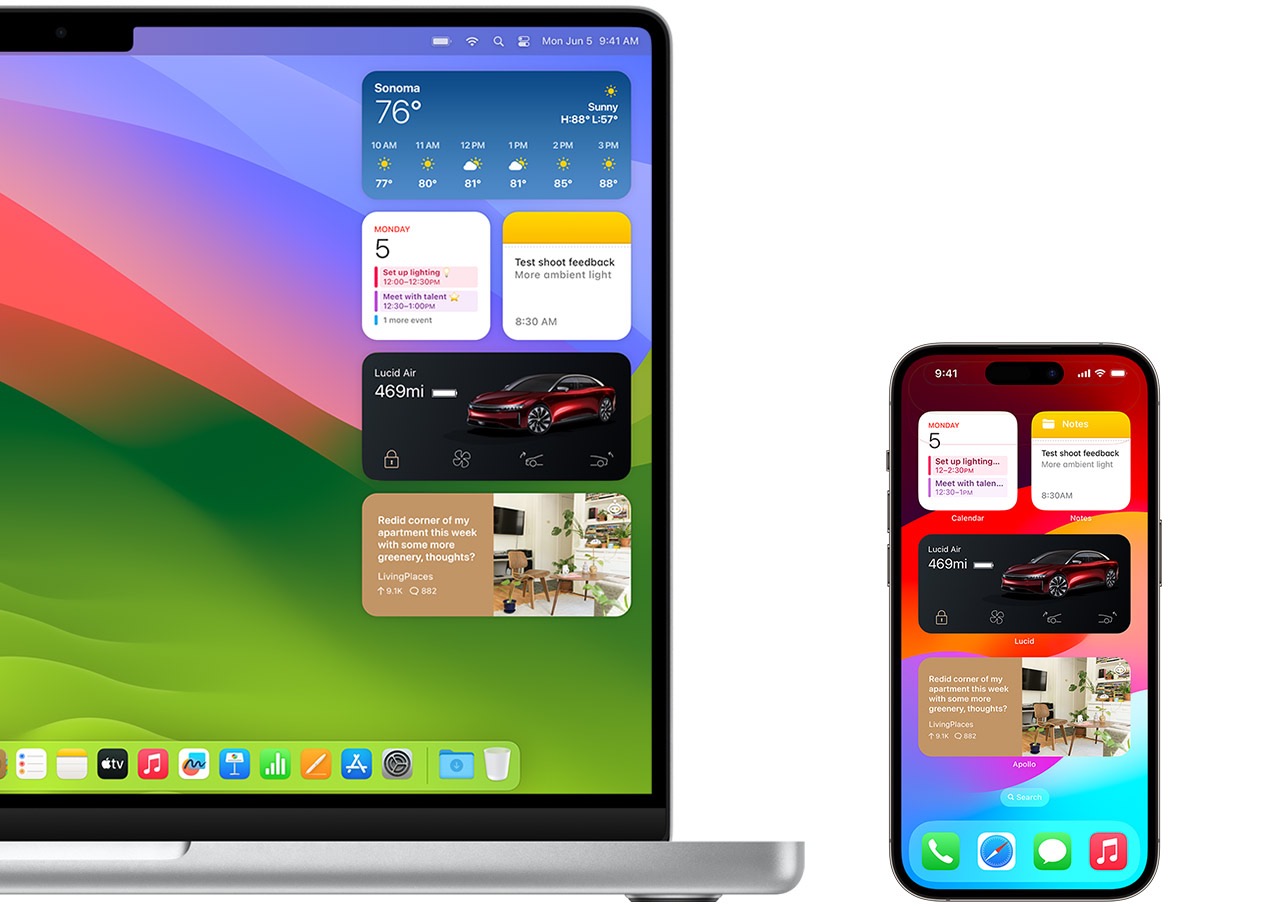
iPhone-widgets op je Mac gebruiken: zo doe je dat
Wist je dat je widgets van je iPhone ook gewoon op je Mac kan gebruiken, zelfs als er geen Mac-app is? Wij laten je zien hoe het werkt en wat je ermee kan.
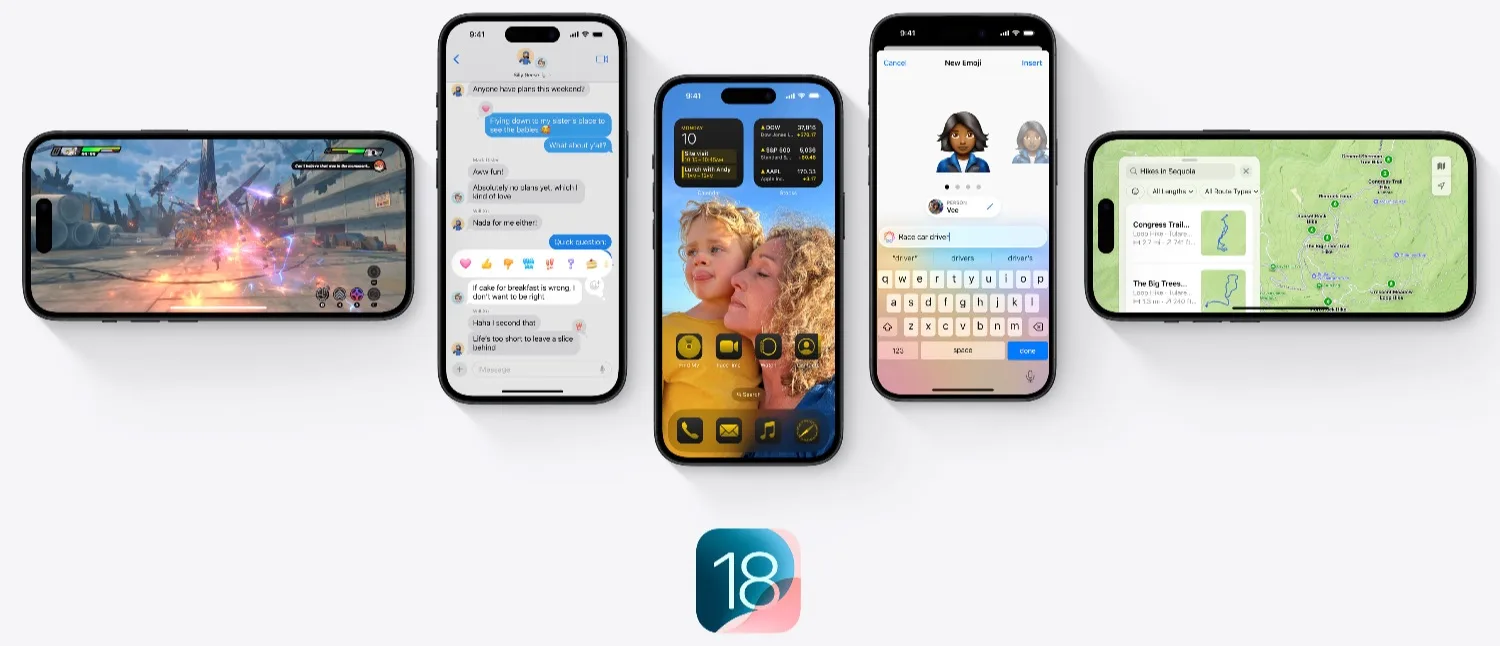
Met onze iOS 18 tips haal je meer uit iOS 18. Ontdek hoe bepaalde iOS 18 instellingen en iOS 18 functies werken, dankzij duidelijke stappenplannen. In onze iOS 18 tips bespreken we bijna elke instelling en alle mogelijkheden van iOS 18.
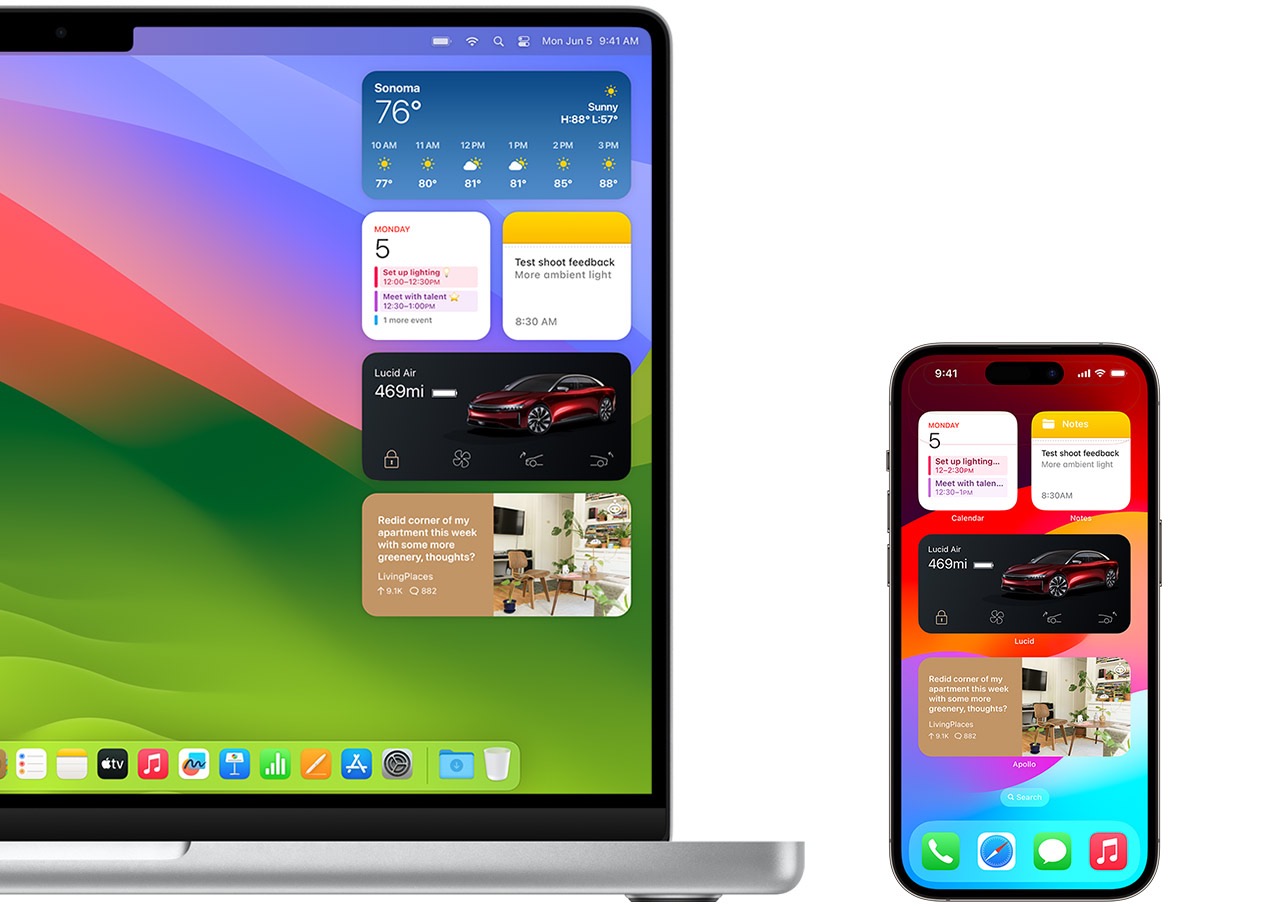
Wist je dat je widgets van je iPhone ook gewoon op je Mac kan gebruiken, zelfs als er geen Mac-app is? Wij laten je zien hoe het werkt en wat je ermee kan.

Het is sinds iOS 18 mogelijk om je appicoontjes naar wens in te stellen. iOS 26 gaat nog een stap verder en maakt het mogelijk om ze doorzichtig te maken. Zo doe je dat.
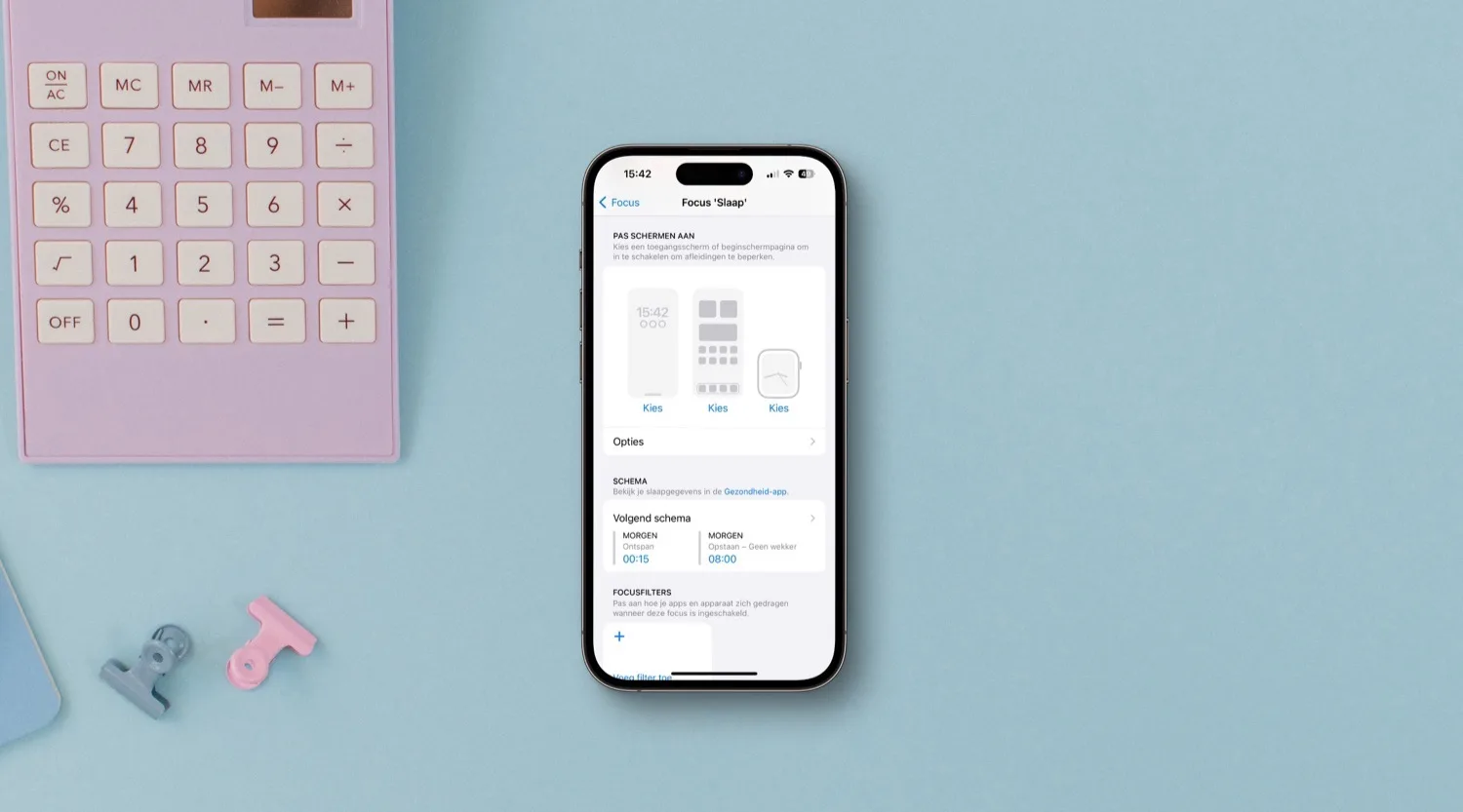
Met deze stappen krijg je nog meer rust tijdens het gebruik van een Focus-mode, want je stelt gewoon een specifiek toegangsscherm, beginscherm of Apple Watch-wijzerplaat in. Deze is aangepast met de apps en info die horen bij jouw Focus-mode.
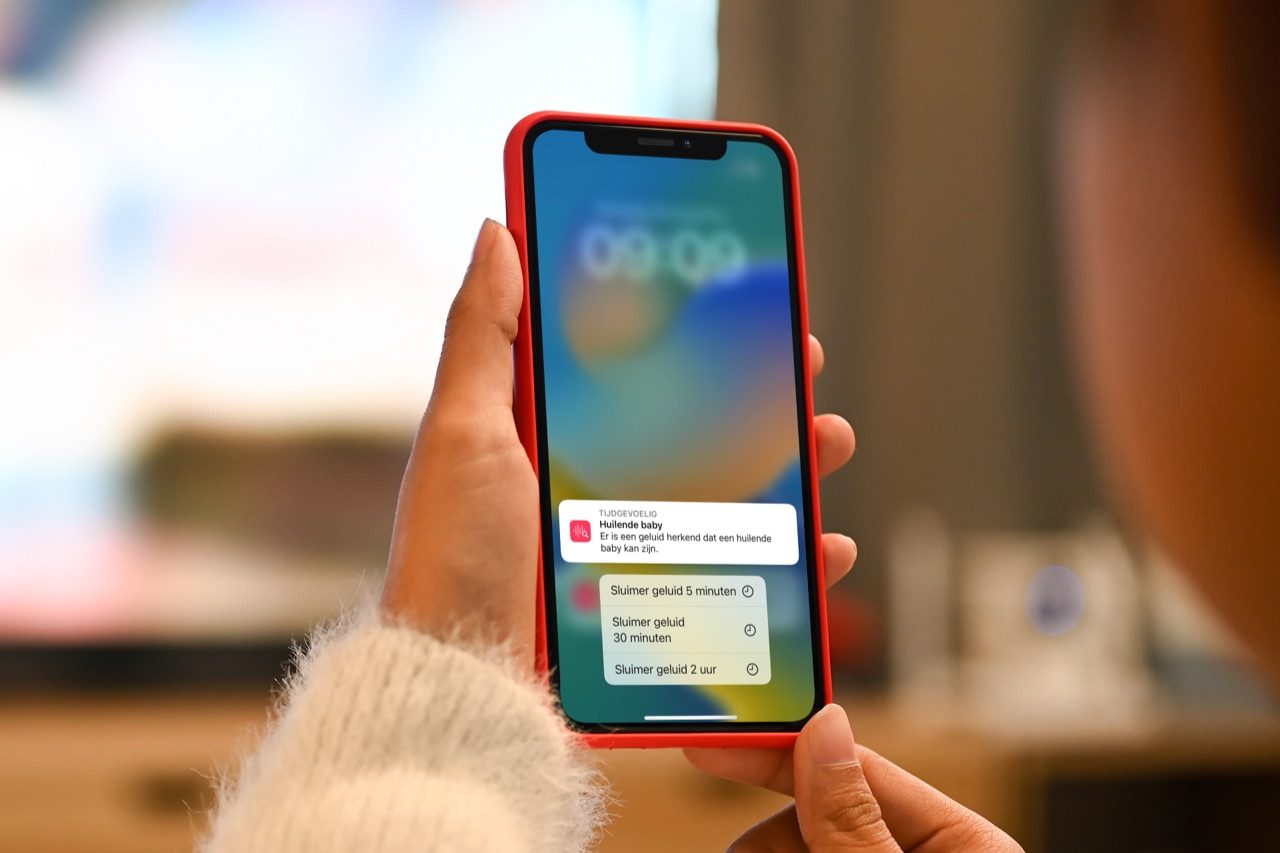
Op de iPhone, iPad en CarPlay vind je de functie Geluidsherkenning. Daarmee kun je sirenes, deurbellen, hondengeblaf en andere geluiden herkennen. De functie is bedoeld voor mensen die slechthorend zijn, maar komt ook op andere momenten van pas.

Op de gemiddelde iPhones en iPads vind je de Meten-app. In het Engels heet deze app: Measure. Met de Meten-app kun je dankzij augmented reality (AR) lengtes opmeten met de camera van je iPhone. Hoe werkt de Meten-app precies? Je leest het hier - of bekijk onze uitlegvideo!
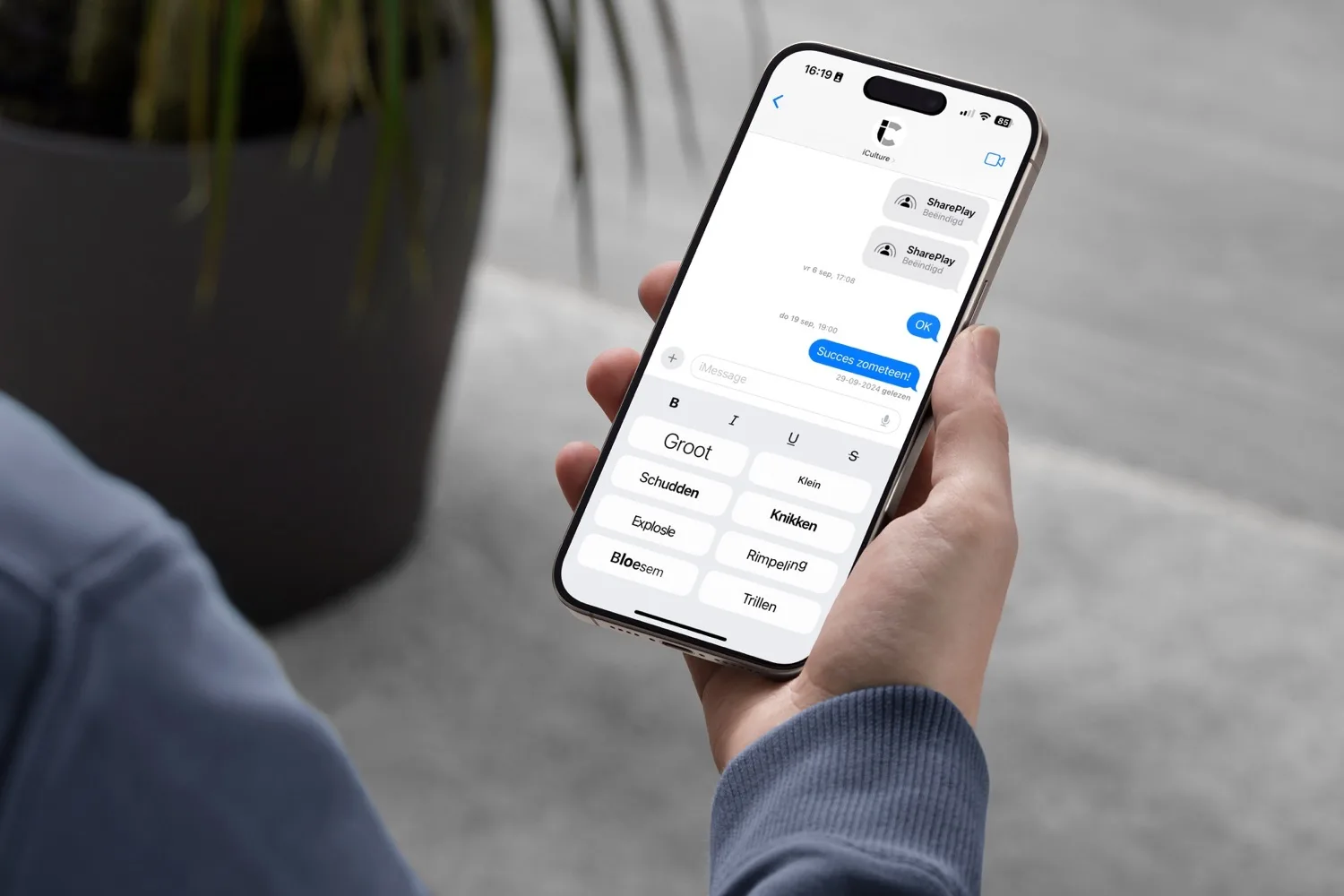
In iOS en macOS kun je in iMessage berichten met tekstopmaak versturen. Er zijn zelfs mogelijkheden om teksteffecten te versturen, waardoor je woorden animeren.